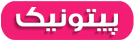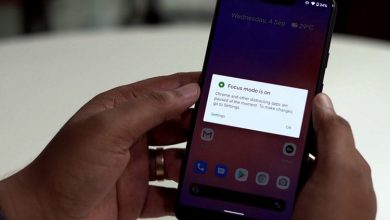3 روش برای بازگرداندن عکس های حذف شده در هر دستگاه اندروید
حتما برای شما اتفاق افتاده است که یک عکس یا یک پوشه کامل عکس ها را از تلفن خود حذف کرده اید. یا بدتر از آن، تلفن همراهتان خراب شده یا آن را مجددا تنظیم کرده اید و همه عکس ها و اطلاعات را گم کرده اید. برای بازگرداندن عکس های حذف شده چه کار می توانید انجام دهید؟
چند روش برای بازگرداندن عکس های حذف شده در دستگاه های اندروید وجود دارد. این روش ها از ساده تا پیشرفته تر متغیر هستند، بنابراین امیدواریم راه حل مشکلتان را بیابید.
۱- عکس ها را از Cloud بازیابی کنید
اکثر اپ های Cloud و عکس (به جز اینستاگرام) پیشنهاد می دهند که از عکس های خود در پس زمینه، بکاپ (back up) بگیرید. اگر این گزینه را روشن کنید، احتمالا عکس شما حذف نخواهد شد.
پاک کردن یک عکس از گالری تلفن، آن ها را از سرویس بکاپ Cloud پاک نمی کند. برای بازیابی عکس تنها کافی است به حساب خود در اپلیکیشن Cloud وارد شوید و دوباره آن را دانلود کنید.
در Google Photos، عکس را باز کنید و گزینه Save to device را از منو انتخاب کنید.
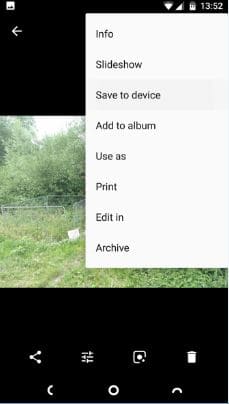
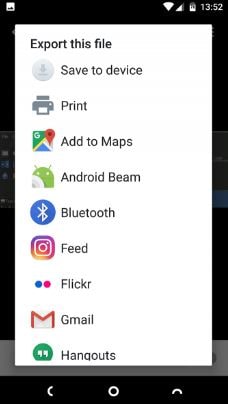
برای Dropbox این کار به صورت Export > Save to device است. بیشتر سرویس های Cloud دارای یک سطل آشغال هستند که می توانید در یک بازه زمانی محدود هر فایلی را از آنجا بازگردانید.
Google Photos
در Google Photos گزینه Trash یا Bin را از فهرست کناری انتخاب کنید. روی هر عکس که می خواهید بازیابی کنید برای مدتی نگاه دارید، سپس گزینه Restore را بزنید. اکنون عکس های انتخابی شما در صورت حذف شدن برای مدت ۶۰ روز در دسترس شما قرار دارند.
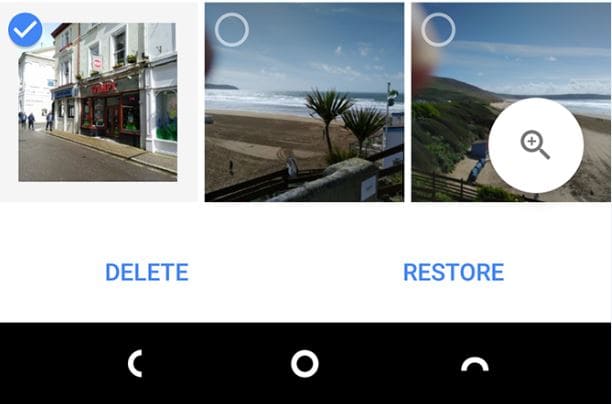
OneDrive مایکروسافت
در OneDrive متعلق به شرکت مایکروسافت، اپ را باز کنید و به Me > Recycle Bin بروید. فایل های خود را انتخاب کنید و روی آیکن Restore بزنید. اپلیکیشن OneDrive فایل های حذف شده را برای مدت ۳۰ روز نگاه خواهد داشت، البته اگر فایل های درون سطل آشغال ۱۰ رصد از فضای کل حساب شما را به خود اختصاص دهد، فایل ها ممکن است زودتر از ۳۰ روز حذف شوند.
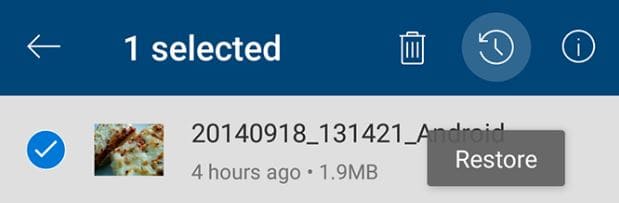
Dropbox
در Dropbox شما باید برای بازیابی عکس به برنامه دستکتاپ خود وارد شوید و اپ Dropbox این کار را برای شما انجام نمی دهد. وارد Files > Deleted Files شوید، سپس عکس هایی که می خواهید بازیابی کنید را انتخاب کنید. اینفایل ها برای مدت ۳۰ روز پس از حذف در دسترس شما خواهند بود.

۲- بازگرداندن عکس های حذف شده از کارت حافظه SD گوشی شما
اگر نخواهید از عکس های خود در cloud بکاپ بگیرید چه گزینه دیگری را پیش رو دارید؟
شما می توانید کارت حافظه گوشی خود را به کامپیوتر متصل کنید و با استفاده از نرم افزارهای بازیابی مخصوص، عکس های از دست رفته خود را بازگردانید. اما تضمینی برای بازگرداندن فایل هایتان وجود ندارد.
فایل های حذف شده تا زمانی که اطلاعات جدیدی روی آن نوشته نشوند، روی حافظه باقی می مانند. بنابراین بلافاصله پس از اینکه متوجه شدید عکس هایتان به اشتباه حذف شده اند، کارت حافظه را از گوشی خود خارج کنید.
برای افرادی که گوشی آن ها فاقد کارت حافظه است باید بگویم متاسفانه نمی توانند از این روش استفاده کنند. شما نمی توانید از نرم افزار دسکتاپ برای اسکن گوشی خود و بازگرداندن عکس های حذف شده استفاده کنید.
بازگرداندن عکس های حذف شده از کارت حافظه با EaseUS Data Recovery Wizard
بهترین نرم افزار رایگان برای بازگرداندن عکس های حذف شده از کارت حافظه، نرم افزار EaseUS Data Recovery Wizard است.
ابتدا کارت حافظه خود را به کامپیوتر متصل کنید. نرم افزار EaseUS Data Recovery Wizard را نصب و اجرا کنید. وقتی برنامه اجرا شد تمام دستگاه های قابل دسترس که قابل بازیابی هستند نمایش داده می شوند. این لیست شامل هارد درایو و کارت حافظه شما می شود.

کارت حافظه را انتخاب کنید و گزینه Scan را بزنید. اپ، تمام فایل هایی که می تواند بازیابی کند را اسکن می کند. شما می توانید به کمک این نسخه رایگان در هر بار اسکن، حداکثر تا ۲ گیابایت اطلاعات را بازیابی کنید.
اسکن می تواند با توجه به سایز کارت حافظه و مقدار اطلاعات درون آن ۲۰ دقیقه یا بیش تر طول بکشد.
در پانل سمت چپ گزینه Type را انتخاب کنید. روی کمان بازشونده در کنار Graphics کلیک کنید و jpg یا هر فرمتی که گوشی شما عکس ها را ذخیره می کند را انتخاب کنید. تمام عکس هایی که می توانید بازیابی کنید در صفحه اصلی نمایش داده می شود. آن هایی را که می خواهید بازیابی کنید را انتخاب کنید.
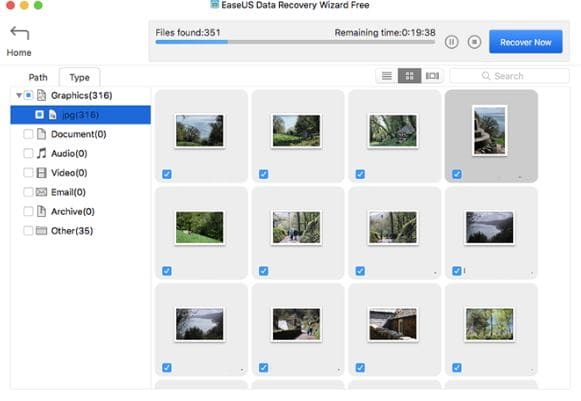
روی گزینه Recover Now کلیک کنید و مکانی را برای ذخیره در کامپیوتر خود تعیین کنید. اکنون تمام عکس های انتخاب شده شما در مسیر تعیین شده ذخیره می شوند.
۳- بازگرداندن عکس های حذف شده از حافظه داخلی گوشی
اگر شما از سرویس بکاپ cloud و یا کارت حافظه استفاده نمی کنید بازگرداندن عکس های حذف شده از گوشی اندرویدتان بسیار سخت تر می شود.
با وجود ادعاهای اپلیکیشن های آنلاین، راهی برای اسکن حافظه داخلی گوشی برای بازگرداندن عکس های حذف شده وجود ندارد، مگر آن که گوشی روت شود.
اگر واقعا به عکس ها نیاز دارید می توانید گوشی خود را روت کنید. اما این کار ممکن است نیاز به پاک کردن اطلاعات گوشی تان داشته باشد و این کار احتمال از دست دادن عکس هایتان برای همیشه را به شدت افزایش می دهد.
اگر گوشی شما از قبل روت شده باشد، این پروسه آسان می گردد. پیشنهاد ما استفاده از اپ DiskDigger Photo Recovery است.
بازگرداندن عکس های حذف شده با DiskDigger
اپ DiskDigger را از گوگل استور دانلود و نصب کنید. برنامه را اجرا کنید.
دو گزینه Basic Scan و Full Scan را خواهید دید. گزینه Full Scan را انتخاب کنید.
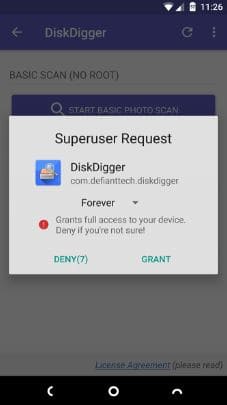
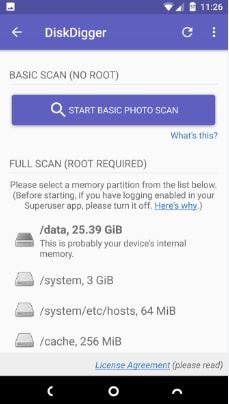
حافظه داخلی گوشی خود را پیدا کنید. مسیر آن معمولا data/ است. روی آن بزنید، سپس نوع فایلی که دنبال آن می گردید را انتخاب کنید (مثلا JPG یا PNG). روی OK بزنید.
اپ فورا اسکن را آغاز خواهد کرد و هر آنچه که پیدا کرده را نمایش می دهد. در اینجا تنها عکس های حذف شده نشان داده نمی شوند بلکه این اپ هر آنچه را که در حافظه داخلی گوشی شما پیدا می کند را نمایش می دهد.
DiskDigger نمی تواند تمام عکس های حذف شده را بازگرداند و برخی از عکس های بازیابی شده خراب هستند.
چگونه دفعه بعد از از دست دادن عکس های خود جلوگیری کنید
بهترین راه برای جلوگیری از از دست دادن عکس ها گرفتن بکاپ از آن ها است.
آپلود خودکار عکس ها در cloud راحت ترین گزینه است. این اپ ها در پس زمینه اجرا می شوند و شما می توانید زمان آپلود عکس ها را کنترل کنید. شما همچنین می توانید در قسمت تنظیمات تعیین کنید زمانی که گوشی به وای فای متصل شد و یا در زمان اتصال گوشی به شارژر عمل انتقال عکس ها آغاز شود تا از کاهش شارژ گوشی جلوگیری کنید.
نوشته مرتبط: نحوه ارسال پیام در واتس اپ با قابلیت حذف خودکار
منبع